Centro de soporte de Edraw
Obtenga respuestas rápidas e instrucciones paso a paso en nuestro centro de soporte.
Cambiar diseño de forma
Reorganizar formas superpuestas
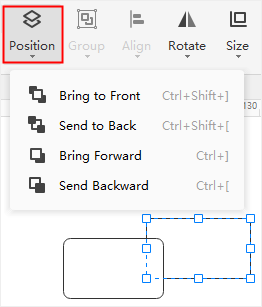
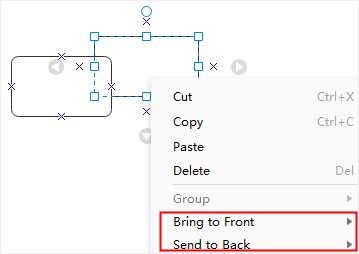
Para adelantar la forma seleccionada un nivel, puedes hacer lo siguiente:
- Ve a Inicio> Posición y haz clic en Traer adelante
- Presiona Ctrl +] (corchete derecho)
- Haz clic en Traer al frente> Traer adelante en el menú contextual del botón derecho
Para devolver la forma seleccionada a un nivel, puedes hacer lo siguiente:
- Ve a Inicio> Posición y haz clic en Enviar hacia atrás
- Presiona Ctrl + [ (corchete izquierdo)
- Haz clic en Enviar al fondo> Enviar hacia atrás en el menú contextual del botón derecho
Para poner la forma seleccionada delante de todas las demás formas, puedes hacer lo siguiente:
- Ve a Inicio> Posición y haz clic en Traer al frente
- Presiona Ctrl + Shift+ ] (corchete derecho)
- Haz clic en Traer al frente> Traer al frente en el menú contextual del botón derecho
Para enviar la forma seleccionada detrás de todas las otras formas, puedes hacer lo siguiente:
- Ve a Inicio> Posición y haz clic en Enviar atrás
- Presiona Ctrl + Shift + [ (corchete izquierdo)
- Haz clic en Enviar a Atrás> Enviar a Atrás en el menú contextual del botón derecho
Alinear formas
Para alinear dos o más formas, puedes hacer lo siguiente:
- Selecciona la primera forma con la que deseas alinear las otras formas, luego presiona Ctrl y haz clic para elegir otras formas
- La forma principal tiene un contorno magenta grueso y puedes presionar Tab para cambiar el contorno a otras formas
- Ve a Inicio> Alinear y selecciona la opción de alineación deseada
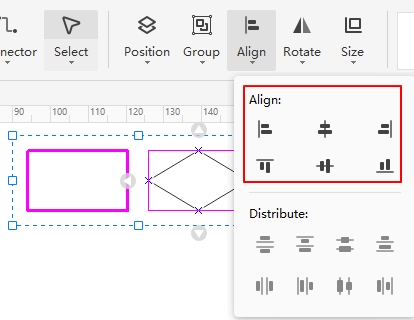
Consejo: el comando Alinear puede no ser efectivo para los conectores.
Distribuir formas
Para distribuir formas (tres o más), debes hacer lo siguiente:
- Selecciona tres o más formas
- Ve a Inicio> Alinear y elige una opción de distribución
- Para la distribución vertical, los límites están definidos por las formas superior e inferior en la selección
- Para la distribución horizontal, los límites están definidos por las formas más a la izquierda y más a la derecha en la selección
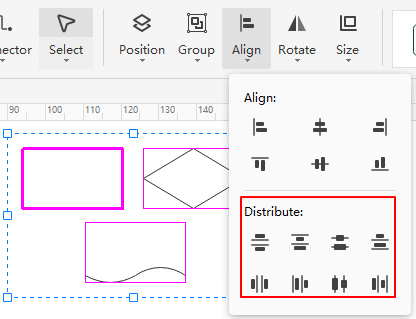
Consejo: el comando Distribuir puede no ser efectivo para los conectores.
Agrupar y desagrupar formas
Para agrupar formas, selecciona las formas (dos o más) que deseas agrupar, Ve a Inicio> Grupo y luego haz clic en Grupo (o presiona Ctrl + G ). Además, haz clic derecho en las formas y presiona Agrupar en el menú contextual.
Para desagrupar formas, selecciona el grupo, ve a Inicio> Grupo> Desagrupar, presiona Ctrl + Shift + U, o elige Desagrupar en el menú contextual del botón derecho
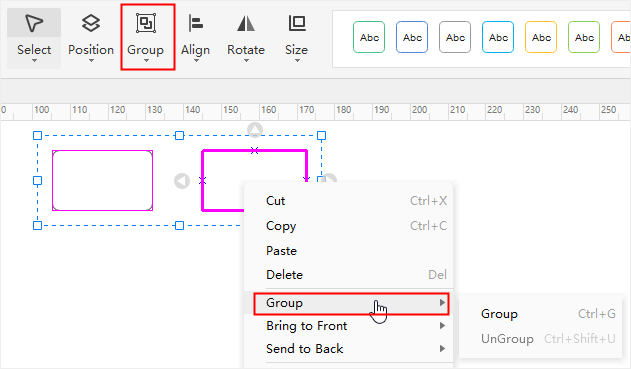
Coincidir tamaño de formas
Para hacer que las formas se mantengan en el mismo ancho, alto, tamaño o ángulo, puedes hacer lo siguiente:
- Selecciona las formas (dos o más)
- Navega hasta Inicio> Tamaño, y verás la pestaña Mismo tamaño; la forma de referencia tiene un borde magenta grueso
- Selecciona las opciones deseadas
- Haz clic en Mismo ancho
 para mantener las formas en el mismo ancho con la forma de referencia
para mantener las formas en el mismo ancho con la forma de referencia - Haz clic en Misma altura
 para mantener las formas a la misma altura con la forma de referencia
para mantener las formas a la misma altura con la forma de referencia - Haz clic en Mismo ángulo
 para mantener las formas en el mismo ángulo con la forma de referencia
para mantener las formas en el mismo ángulo con la forma de referencia - Haz clic en Mismo tamaño
 para mantener las formas en el mismo tamaño con la forma de referencia
para mantener las formas en el mismo tamaño con la forma de referencia
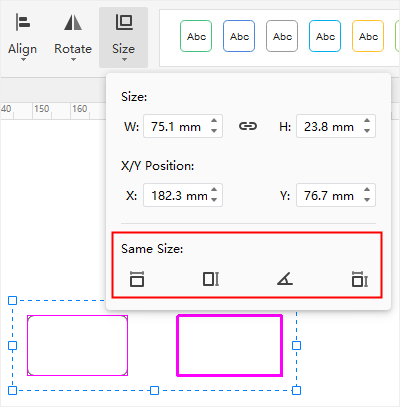
Nota: El comando Mismo tamaño no afectará a los conectores.
Centrar formas
Para centrar una forma o formas en el lienzo, puedes hacer lo siguiente:
- Anula la selección de las formas;
- Haz clic con el botón derecho en la forma, elige Centrar en el menú contextual;
- Si solo hay una forma, la forma se moverá al centro de la página
- Si hay varias formas, estas formas actuarán como un grupo y el punto central del grupo se moverá al centro de la página